Perder una sesión del navegador Google Chrome puede ser molesto, especialmente si, al volver a iniciar, sus ventanas y pestañas ancladas no se vuelven a abrir. Sin embargo, que no vuelvan no significa que se hayan perdido para siempre; es posible que aún pueda recuperarlos.
Hay varias formas de restaurar pestañas y sesiones después de que se cerraron o finalizaron. Así es cómo:
Restaurar desde el historial
Para encontrar pestañas individuales que se cerraron, puede ir a la página Historial. Suponiendo que no estaba navegando en modo incógnito, ahí es donde puede encontrar las páginas que ha visitado recientemente. Haga clic en los tres puntos en la esquina superior derecha de su ventana y vaya a su Historial.
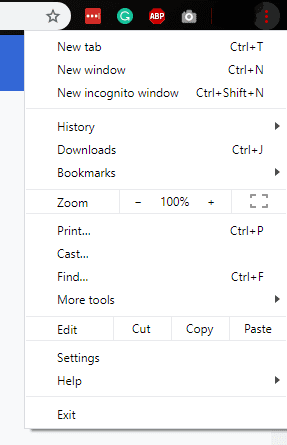
Aquí puede ver los sitios que ha visitado. Al hacer clic en uno de ellos, se abrirá esa página en una nueva pestaña. Incluso puede acceder a pestañas desde otros dispositivos, suponiendo que haya iniciado sesión con la misma cuenta allí.
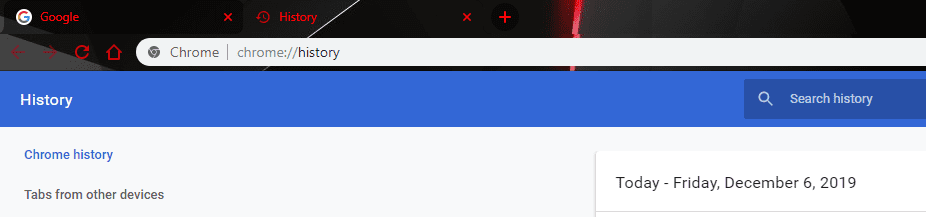
Restaurar mediante el método abreviado de teclado
Otra opción para recuperar las pestañas de Chrome perdidas es usar el atajo de teclado Ctrl-Shift-T. Si desea obtener el mismo resultado, también puede hacer clic con el botón derecho en el espacio vacío junto a una pestaña en la parte superior de la ventana (no directamente en una pestaña) y seleccionar la opción Reabrir ventana cerrada.
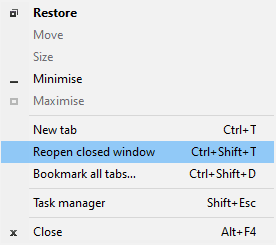
Tanto el acceso directo como hacer clic en la opción correspondiente volverán a abrir la última ventana cerrada; sin embargo, tenga en cuenta que es posible que esto no funcione según la forma en que terminó la última sesión y cuánto tiempo hace que terminó.
Restaurar toda la sesión
También en la sección Historial del menú superior derecho, puede encontrar una opción etiquetada Pestañas cerradas recientemente. Tendrá un indicador de cuántas pestañas se han cerrado recientemente; al hacer clic en esa línea, se volverán a abrir esas pestañas en su ventana actual. Esto puede llevar un tiempo si tiene muchos abiertos, especialmente en computadoras más lentas o débiles.
